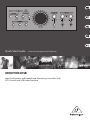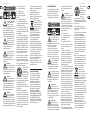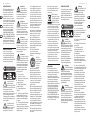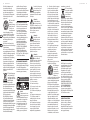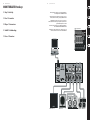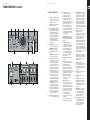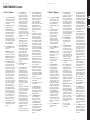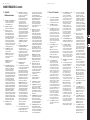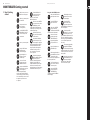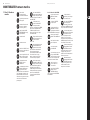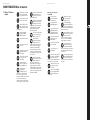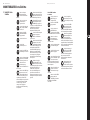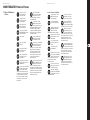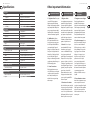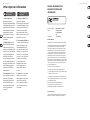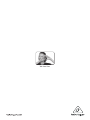Behringer MONITOR2USB Manuel utilisateur
- Catégorie
- Équipement musical supplémentaire
- Taper
- Manuel utilisateur
La page charge ...
La page charge ...

16. La prise électrique ou la prise
IEC de tout appareil dénué de bouton
marche/arrêt doit rester accessible
enpermanence.
17. Mise au rebut
appropriée de ce produit:
Ce symbole indique qu’en
accord avec la directive
DEEE (2012/19/EU) et les
lois en vigueur dans votre pays, ce produit
ne doit pas être jeté avec les déchets
ménagers. Ce produit doit être déposé
dans un point de collecte agréé pour le
recyclage des déchets d’équipements
électriques et électroniques (EEE). Une
mauvaise manipulation de ce type de
déchets pourrait avoir un impact négatif
sur l’environnement et la santé à cause
des substances potentiellement
dangereuses généralement associées à
ces équipements. En même temps,
votre coopération dans la mise au rebut
de ce produit contribuera à l’utilisation
e cace des ressources naturelles.
Pour plus d’informations sur l’endroit où
vous pouvez déposer vos déchets
d’équipements pour le recyclage,
veuillez contacter votre mairie ou votre
centre local de collecte des déchets.
MUSIC Group ne peut être tenu
pour responsable pour toute perte
pouvant être subie par toute personne
se ant en partie ou en totalité à
toute description, photographie ou
a rmation contenue dans ce document.
Les caractéristiques, l’apparence et
d’autres informations peuvent faire
l’objet de modi cations sans noti cation.
Toutes les marques appartiennent à
leurs propriétaires respectifs. MIDAS,
KLARK TEKNIK, LAB.GRUPPEN, LAKE,
TANNOY, TURBOSOUND, TC ELECTRONIC,
TC-HELICON, BEHRINGER, BUGERA,
DDA et TC APPLIED TECHNOLOGIES sont
des marques ou marques déposées de
MUSIC Group IP Ltd. © MUSIC Group IP
Ltd. 2015 Tous droits réservés.
Pour connaître les termes et conditions
de garantie applicables, ainsi que
les informations supplémentaires et
détaillées sur la Garantie Limitée de
MUSIC Group, consultez le site Internet
music-group.com/warranty.
Vorsicht
Die mit dem Symbol
markierten Anschlüsse
führen so viel Spannung, dassdie Gefahr
eines Stromschlags besteht. Verwenden
Sie nur hochwertige, professionelle
Lautsprecherkabel mit vorinstallierten
6,35 mm MONO-Klinkensteckern
oder Lautsprecherstecker mit
Drehverriegelung. Alle anderen
Installationen oder Modi kationen
sollten nur von quali ziertem
Fachpersonal ausgeführt werden.
Achtung
Um eine Gefährdung durch
Stromschlag auszuschließen,
darf die Geräteabdeckung bzw.
Geräterückwandnicht abgenommen
werden. ImInnern des Geräts be nden
sich keine vom Benutzer reparierbaren
Teile. Reparaturarbeiten dürfen
nur von quali ziertem Personal
ausgeführtwerden.
Achtung
Um eine Gefährdung durch
Feuer bzw. Stromschlag
auszuschließen, darf dieses Gerät weder
Regen oder Feuchtigkeit ausgesetzt
werden noch sollten Spritzwasser oder
tropfende Flüssigkeiten in das Gerät
gelangen können. Stellen Sie keine mit
Flüssigkeit gefüllten Gegenstände, wie z.
B. Vasen, aufdasGerät.
Achtung
Die Service-Hinweise sind
nur durch quali ziertes
Personal zu befolgen. Umeine
Gefährdung durch Stromschlag zu
vermeiden, führen Sie bitte keinerlei
Reparaturen an dem Gerät durch,
dienicht in der Bedienungsanleitung
beschrieben sind. Reparaturen
sind nur von quali ziertem
Fachpersonaldurchzuführen.
1. Lesen Sie diese Hinweise.
2. Bewahren Sie diese Hinweise auf.
3. Beachten Sie alle Warnhinweise.
4. Befolgen Sie alle
Bedienungshinweise.
5. Betreiben Sie das Gerät nicht in der
Nähe vonWasser.
6. Reinigen Sie das Gerät mit einem
trockenen Tuch.
7. Blockieren Sie nicht die
Belüftungsschlitze. Beachten
Sie beim Einbau des Gerätes die
Herstellerhinweise.
8. Stellen Sie das Gerät nicht in der
Nähe von Wärmequellen auf. Solche
Wärmequellen sind z. B. Heizkörper,
Herde oder andere Wärme erzeugende
Geräte (auch Verstärker).
9. Entfernen Sie in keinem Fall die
Sicherheitsvorrichtung von Zweipol- oder
geerdeten Steckern. Ein Zweipolstecker
hat zwei unterschiedlich breite
Steckkontakte. Ein geerdeter Stecker
hat zwei Steckkontakte und einen
dritten Erdungskontakt. Derbreitere
Steckkontakt oder der zusätzliche
Erdungskontakt dient Ihrer Sicherheit.
Falls das mitgelieferte Steckerformat
nicht zu Ihrer Steckdose passt,
wenden Sie sich bitte an einen Elektriker,
damit die Steckdose entsprechend
ausgetauscht wird.
10. Verlegen Sie das Netzkabel so,
dass es vor Tritten und scharfen Kanten
geschützt ist und nicht beschädigt
werden kann. Achten Sie bitte
insbesondere im Bereich der Stecker,
Verlängerungskabel und an der Stelle,
an der das Netzkabel das Gerät verlässt,
aufausreichendenSchutz.
11. Das Gerät muss jederzeit mit
intaktem Schutzleiter an das Stromnetz
angeschlossen sein.
MUSIC Group no admite ningún tipo
de responsabilidad por cualquier
daño o pérdida que pudiera sufrir
cualquier persona por con ar total
o parcialmente en la descripciones,
fotografías o a rmaciones contenidas
en este documento. Las especi caciones
técnicas, imágenes y otras informaciones
contenidas en este documento están
sujetas a modi caciones sin previo
aviso. Todas las marcas comerciales
que aparecen aquí son propiedad
de sus respectivos dueños. MIDAS,
KLARK TEKNIK, LAB.GRUPPEN, LAKE,
TANNOY, TURBOSOUND, TC ELECTRONIC,
TC-HELICON, BEHRINGER, BUGERA, DDA
y TC APPLIED TECHNOLOGIES son marcas
comerciales o marcas registradas de
MUSIC Group IP Ltd. © MUSIC Group IP
Ltd. 2015 Reservados todos los derechos.
Si quiere conocer los detalles y
condiciones aplicables de la garantía
así como información adicional sobre
la Garantía limitada de MUSIC Group,
consulte online toda la información en la
web music-group.com/warranty.
Les points repérés par ce
symbole portent une
tension électrique su sante
pour constituer un risque d’électrocution.
Utilisez uniquement des câbles
d’enceintes professionnels de haute
qualité avec ches Jack mono 6,35 mm ou
ches à verrouillages déjà installées.
Touteautre installation ou modi cation
doit être e ectuée uniquement par un
personnel quali é.
Ce symbole avertit de la
présence d’une tension
dangereuse et non isolée à
l’intérieur de l’appareil - elle peut
provoquer des chocs électriques.
Attention
Ce symbol signale les
consignes d’utilisation
et d’entre ! Tienimportantes dans
la documentation fournie. Lisez les
consignes de sécurité du manuel
d’utilisation del’appareil.
Attention
Pour éviter tout risque de
choc électrique, ne pas
ouvrir le capot de l’appareil ni démonter
le panneau arrière. L’intérieur de
l’appareil ne possède aucun élément
réparable par l’utilisateur. Laissertoute
réparation à un professionnelquali é.
Attention
Pour réduire les risques de
feu et de choc électrique,
n’exposez pas cet appareil à la pluie,
à la moisissure, auxgouttes ou aux
éclaboussures. Ne posez pas de récipient
contenant un liquide sur l’appareil
(unvase par exemple).
Attention
Ces consignes de sécurité et
d’entretien sont destinées
à un personnel quali é. Pour éviter tout
risque de choc électrique, n’e ectuez
aucune réparation sur l’appareil qui ne
soit décrite par le manuel d’utilisation.
Les éventuelles réparations doivent
être e ectuées uniquement par un
technicienspécialisé.
1. Lisez ces consignes.
2. Conservez ces consignes.
3. Respectez tous les avertissements.
4. Respectez toutes les
consignes d’utilisation.
5. N’utilisez jamais l’appareil à
proximité d’un liquide.
6. Nettoyez l’appareil avec un
chi on sec.
7. Veillez à ne pas empêcher la bonne
ventilation de l’appareil via ses ouïes
de ventilation. Respectezles consignes
du fabricant concernant l’installation
del’appareil.
8. Ne placez pas l’appareil à proximité
d’une source de chaleur telle qu’un
chau age, une cuisinière ou tout appareil
dégageant de la chaleur (y compris un
ampli depuissance).
9. Ne supprimez jamais la sécurité
des prises bipolaires ou des prises terre.
Les prises bipolaires possèdent deux
contacts de largeur di érente. Leplus
large est le contact de sécurité. Les prises
terre possèdent deux contacts plus une
mise à la terre servant de sécurité. Si la
prise du bloc d’alimentation ou du cordon
d’ali-mentation fourni ne correspond pas
à celles de votre installation électrique,
faites appel à un électricien pour
e ectuer le changement de prise.
10. Installez le cordon d’alimentation
de telle façon que personne ne puisse
marcher dessus et qu’il soit protégé
d’arêtes coupantes. Assurez-vous
que le cordon d’alimentation est
sufsamment protégé, notamment
au niveau de sa prise électrique et de
l’endroit où il est relié à l’appareil; cela est
également valable pour une éventuelle
rallonge électrique.
11. Utilisez exclusivement des
accessoires et des appareils
supplémentaires recommandés par
lefabricant.
12. Utilisez
exclusivement des
chariots, des diables,
desprésentoirs,
despieds et
des surfaces
de travail recommandés par le
fabricant ou livrés avec le produit.
Déplacezprécautionneusement tout
chariot ou diable chargé pour éviter
d’éventuelles blessures en cas dechute.
13. Débranchez l’appareil de la tension
secteur en cas d’orage ou si l’appareil
reste inutilisé pendant une longue
période de temps.
14. Les travaux d’entretien de l’appareil
doivent être e ectués uniquement par
du personnel qualié. Aucunentretien
n’est nécessaire sauf si l’appareil est
endommagé de quelque façon que ce soit
(dommagessur le cordon d’alimentation
ou la prise par exemple), siun liquide
ou un objet a pénétré à l’intérieur du
châssis, si l’appareil a été exposé à la pluie
ou à l’humidité, s’il ne fonctionne pas
correctement ou à la suite d’une chute.
15. L’appareil doit être connecté à une
prise secteur dotée d’une protection par
mise à la terre.
Consignes de sécurité
DÉNI LÉGAL
GARANTIE LIMITÉE
Wichtige
Sicherheitshinweise
NEGACIÓN LEGAL
GARANTÍA LIMITADA
4 5Quick Start GuideMONITOR2USB
La page charge ...

(EN) Step 1: Hook-Up
(ES) Paso 1: Conexión
(FR) Étape 1 : Connexions
(DE) Schritt 1: Verkabelung
(PT) Passo 1: Conexões
MONITOR2USB Hook-up
Studio setup with stereo monitors, stereo monitors with subwoofer,
mono fullrange monitor and DAW audio via USB.
Configuración de estudio con monitores stereo, monitores stereo con
subwoofer, monitor mono de rango completo y DAW audio vía USB.
Configuration pour studio avec écoutes stéréo, écoutes stéréo avec
Subwoofer, moniteur mono full-range et signal audio en provenance d'un
logiciel audionumérique connecté en USB.
Studio-Setup aus Stereo-Monitoren, Stereo-Monitoren mit Subwoofer,
Mono-Breitbandmonitor und DAW-Audio via USB.
Configuração de estúdio com monitores estéreo, monitores estéreo com
subwoofer, monitor mono de alcance total e áudio DAW via USB.
NEKKST K6 NEKKST K6NEKKST K10S
B3031A
BEHRITONE
B3031A
BEHRITONE C5A
XENYX QX2442USB
COMPUTER
USB
8 MONITOR2USB 9 Quick Start Guide
La page charge ...

MONITOR2USB Controls
(FR) Étape 2 : Réglages
(1)
Les boutons SOURCE 1 et SOURCE 2/USB
permettent de sélectionner les sources
d’entrée actives. Lorsqu’une source est
sélectionnée, l’anneau LED entourant le
bouton correspondant s’allume.
(2)
Le bouton MONO réduit l’image stéréo en
signal mono.
(3)
Le bouton DIM permet de réduire le
volume d’écoute de 15 dB environ.
Utilisez cette fonction lorsque vous
souhaitez alterner entre un volume
élevé et faible durant le mixage.
Si vous connectez, déconnectez
ou changez de casque, elle permet
également de limiter les bruits de
transitoires et les di érences de volume
trop importantes si vous utilisez des
casques d’impédances di érentes.
(4)
Le potentiomètre VOLUME permet de
régler le volume général de toutes les
sorties Monitor Out.
AVERTISSEMENT ! Assurez-vous que tous
les réglages de volume et de niveau sont
baissés complètement avant de mettre
l’appareil sous tension.
AVERTISSEMENT ! Une exposition
prolongée à des volumes sonores
excessifs peut endommager
votre audition.
(5)
Le réglage CROSSFEED permet de
mélanger les canaux gauche et
droit du casque pour simuler les
caractéristiques du champ stéréo
produit par des moniteurs dans un
espace acoustique ouvert. Dans une
pièce décloisonnée, le son de chaque
moniteur est perçu par les deux oreilles,
ce qui donne au cerveau des informations
temporelles supplémentaires quant au
son; la perception du champ stéréo par
l’auditeur en est a ectée. Avec un casque,
au contraire, chaque oreille reçoit un
signal distinct. L’absence de mélange des
signaux gauche et droit peut faire qu’un
mixage aura un son très di érent si on
l’écoute avec un casque, et également
fatiguer l’auditeur plus rapidement. Grâce
à la fonction CROSSFEED, vous pouvez
vous rapprocher du rendu du champs
stéréo produit par des enceintes lorsque
vous mixez au casque. Par conséquent,
vos mixages e ectués au casque
ressembleront davantage à ceux réalisés
avec des enceintes et vous serez moins
fatigué par de longues session de mixage
au casque.
(6)
Les potentiomètres PHONES permettent
de régler le volume des deux
sorties casque.
(7)
Les touches MONITOR permettent
d’activer/de désactiver les groupes
d’enceintes A, B et C connectés aux sorties
XLR MONITOR OUT correspondantes.
Utilisez ces touches pour comparer le son
de votre mixage sur di érentes enceintes
stéréo (groupes A et B); vous pouvez
également écouter votre mixage sur une
seule enceinte Full Range pour tester
votre mixage en mono (groupe C, doté
d’une seule sortie). La sortie C peut
également être utilisée pour connecter
un Subwoofer permettant de véri er le
rendu des très basses fréquences de votre
mixage. Lorsqu’un groupe MONITOR est
sélectionné, l’anneau LED entourant le
bouton correspondant s’allume.
(8)
Le bouton CROSSFEED ON permet
d’activer la fonction CROSSFEED.
L’anneau LED entourant le bouton
s’allume lorsque cette fonction
est activée.
(9)
Les sorties PHONES 1 et PHONES 2
permettent de connecter des casques
dotés de ches Jack 6,35 mm stéréo.
Chaque sortie possède son propre réglage
de volume. Si vous souhaitez connecter
un casque di érent, appuyez sur le
bouton DIM a n de limiter les bruits de
transitoires et les di érences de volume
trop importantes si vous utilisez des
casques d’impédances di érentes.
(10)
La LED POWER s’allume lorsque l’appareil
est sous tension.
(11)
Utilisez un cordon USB de type B a n
d’envoyer des signaux audio vers le
MONITOR2USB directement depuis
votre ordinateur. Vous pouvez activer
la connexion USB avec le bouton
SOURCE 2/USB. Lorsque vous utilisez la
connexion USB, les entrées analogiques
INPUT 2 restent actives et les signaux
audio des connexions analogiques et USB
sont fusionnés en un seul signal. Ce signal
USB/INPUT 2 peut nécessiter d’adapter
les niveaux en utilisant les réglages de
volume des sources audio.
REMARQUE ! L’interface USB est reconnue
nativement, il n’est pas nécessaire
d’installer des pilotes. Vous pouvez
également utiliser des pilotes ASIO* à
faible latence (par exemple ASIO4ALL).
Cependant, en fonction du logiciel utilisé,
l’entrée USB peut être con gurée par
défaut comme une entrée mono pour
micro avec une réserve de gain trop
importante. Si nécessaire, vous devrez
recon gurer l’entrée USB comme une
source stéréo et réduire le gain du logiciel
à un niveau approprié.
*ASIO est une marque déposée
et un logiciel de Steinberg Media
Technologies GmbH.
(12)
Le bouton +4 dBu / -10 dBV permet de
modi er la sensibilité des entrées XLR
INPUT 2. Le réglage +4 dBu correspond
au niveau ligne standard des appareils
audio professionnels et le réglage -10 dBV
correspond à la sensibilité des appareils
audio grand public (par exemple, les
lecteurs CD/DVD). Une con guration
correcte de la sensibilité d’entrée permet
d’harmoniser plus facilement le niveau
des deux groupes d’entrée stéréo et
d’éviter les di érences de niveau trop
importantes en sortie.
(13)
Les entrées INPUT 2 permettent de
connecter des signaux audio portés par
des câbles symétriques XLR. Pour activer
les entrées INPUT 2, appuyez sur le
bouton SOURCE 2/USB de la face avant.
Vous pouvez modi er la sensibilité
de ces entrées a n de correspondre
aux standards des équipements audio
professionnels (+4 dBu) ou des appareils
électroniques grand public (-10 dBV) avec
le bouton +4 dBu / -10 dBV. Lorsque vous
utilisez la connexion USB, les entrées
analogiques INPUT 2 restent actives
et les signaux audio des connexions
analogiques et USB sont fusionnés en
un seul signal. Ce signal USB/INPUT 2
peut nécessiter d’adapter les niveaux
en utilisant les réglages de volume des
sources audio.
REMARQUE ! Si vous utilisez uniquement
les entrées analogiques INPUT 2,
déconnectez le câble USB pour éviter
tout bruit pouvant être produit par les
convertisseurs N/A USB.
(14)
Les entrées INPUT 1 permettent de
connecter des signaux audio symétriques
avec des câbles XLR. Pour activer les
entrées INPUT 1, appuyez sur le bouton
SOURCE 1. Les entrées INPUT 1 sont
adaptées à la sensibilité des appareils
audio professionnels (+4 dBu).
(15)
L’e mba se AC INPUT permet de connecter
le câble d’alimentation fourni.
(16)
L’interrupteur POWER permet de mettre
l’appareil sous/hors tension.
(17)
La section MONITOR OUT C est dotée
d’une seule sortie XLR permettant
d’utiliser une enceinte full range ou
un subwoofer. Pour activer la sortie
MONITOR OUT C, appuyez sur le bouton
MONITOR C situé sur la face avant.
(18)
La section MONITOR OUT B est dotée de 2
sorties XLR gauche et droite permettant
d’utiliser une paire d’écoutes stéréo.
Pour activer la sortie MONITOR OUT B,
appuyez sur le bouton MONITOR B situé
sur la face avant.
(19)
La section MONITOR OUT A est dotée de 2
sorties XLR gauche et droite permettant
d’utiliser une paire d’écoutes stéréo.
Pour activer la sortie MONITOR OUT A,
appuyez sur le bouton MONITOR A situé
sur la face avant.
(ES) Paso 2: Controles
(1) Los botones SOURCE 1 y SOURCE 2/USB
controlan qué fuentes de entrada están
activas. Cuando una fuente esté activa,
el anillo de pilotos que está alrededor del
botón se iluminará.
(2) El botón MONO reduce la imagen stereo
izquierda-derecha a una mono.
(3) El botón DIM reduce el volumen de
escucha en unos 15 dB. Use esta función
para cambiar rápidamente entre niveles
potentes y más silenciosos durante
la mezcla. También puede usar esta
función al conectar, desconectar o
cambiar los auriculares para proteger sus
oídos contra fuertes chasquidos o de los
daños que pueden producir las diferencias
entre dos tipos de auriculares con
diferentes valores de impedancia.
(4) El control VOLUME le permite ajustar
el nivel de volumen global de todas las
salidas de altavoz.
¡ATENCIÓN! Asegúrese de que todos los
controles de nivel y volumen estén al
mínimo antes de encender esta unidad.
¡ATENCIÓN! Un nivel de volumen excesivo
y mantenido durante un periodo largo
puede dar lugar a daños auditivos.
(5) El control CROSSFEED le permite mezclar
los canales de auriculares izquierdo y
derecho para simular el característico
panorama stereo producido por unos
monitores en un espacio acústico abierto.
En una gran sala, el sonido procedente de
cada monitor llega a ambos oídos y da a
al cerebro información de temporización
adicional del sonido, lo que afecta a la
percepción del campo stereo por parte
del oyente. Por contra, los auriculares
envían a cada oído un canal stereo
totalmente separado, sin que haya
crossover o cruce de señal con el otro oído.
Esta ausencia de crossover puede hacer
que las mezclas suenen muy diferentes
cuando las escuche a través de los
auriculares, y pueden llegar a producir
una mayor fatiga auditiva. Al usar la
función CROSSFEED, podrá simular de una
forma más precisa el sonido stereo de
los monitores aunque esté realizando la
mezcla con unos auriculares, lo que hará
que consiga mezclas más aproximadas
a las que conseguiría usando unos
monitores y, a la vez, tendrá una menor
fatiga auditiva si tiene que usar los
auriculares durante un periodo largo.
(6) Los mandos PHONES controlan el nivel de
volumen de cada una de las dos salidas
de auriculares.
(7) Los botones MONITOR activan y
desactivan los grupos de altavoces
A, B y C conectados a las tomas XLR
MONITOR OUT respectivas. Por medio
de estos botones podrá comparar una
misma mezcla con distintos grupos de
altavoces stereo (grupos A y B), o puede
activar un único altavoz de rango
completo para una opción adicional
de monitorización en mono (grupo C,
que tiene una única salida). También
puede usar la salida del grupo C para
conectar un subwoofer independiente
con el que comprobar los súper graves
de su mezcla. Cuando esté activo un grupo
MONITOR concreto, el anillo de pilotos que
está alrededor del botón correspondiente
se iluminará.
(8) El botón CROSSFEED ON activa la función
CROSSFEED. Cuando esta función esté
activa, el anillo de pilotos que está
alrededor de este botón se iluminará.
(9) Las salidas PHONES 1 y PHONES 2 le
permiten conectar unos auriculares con
clavijas TRS de 6,3 mm stereo. Cada una
de estas salidas dispone de un mando
para controlar el volumen de forma
independiente. Siempre que vaya a
cambiar de auriculares, pulse el botón
DIM para proteger sus oídos de cualquier
posible chasquido o de los daños que
pueden producir las diferencias entre dos
tipos de auriculares con diferentes valores
de impedancia.
(10) El piloto POWER se ilumina cuando la
unidad está encendida.
(11) La conexión USB de tipo B le permite
pasar señal audio directamente al
MONITOR2USB desde su ordenador.
La conexión USB se activa por medio
del botón SOURCE 2/USB. Cuando esté
usando la conexión USB, las conexiones
INPUT 2 analógicas seguirán activas
y la señal audio procedente de ambas
conexiones será sumado. En esta señal
USB/INPUT 2 sumada, los niveles de
señal relativos deberán ser ajustados por
medio de los controles de nivel de los
dispositivos fuente.
¡NOTA! Este interface audio USB cumple
con las especi caciones de este standard,
por lo que no es necesario ningún driver
o software especial y también puede
usar drivers ASIO* de baja latencia
(como el ASIO4ALL). No obstante,
dependiendo del software de control
que use, es posible que la entrada USB
predeterminada quede ajustada en el
software como un micro mono con una
excesiva ganancia disponible, por lo que
es posible que tenga que recon gurar
la entrada USB como una fuente stereo
y reducir la ganancia de software a un
nivel adecuado.
*ASIO es un software y marca comercial
de Steinberg Media Technologies GmbH.
(12) El botón +4 dBu / -10 dBV le permite
cambiar la sensibilidad de nivel del grupo
INPUT 2 de tomas XLR. El ajuste +4 dBu se
corresponde con el standard de nivel de
línea de dispositivos audio profesionales,
mientras que el ajuste -10 dBV es el
de aparatos audio no profesionales
(p.e. reproductores de CD/DVD).
Al ajustar correctamente esta sensibilidad
de entrada podrá ajustar con más
facilidad los niveles entre los dos grupos
de entradas stereo, evitando de esta
forma grandes diferencias de volumen
en las salidas.
(13) La toma INPUT 2 acepta señales audio
balanceadas procedentes de dispositivos
que usen cables con conectores XLR.
Para activar esta entrada INPUT 2,
pulse el botón SOURCE 2/USB del panel
frontal. Puede modi car la sensibilidad
de estas entradas para adaptarla a la de
equipos audio profesionales (+4 dBu)
o aparatos no profesionales (-10 dBV)
por medio del botón +4 dBu / -10 dBV.
Las conexiones analógicas INPUT 2 siguen
activas aunque use la conexión audio USB,
con lo que la señal audio de ambas
conexiones es sumada. En esta señal
USB/INPUT 2 sumada, deberá ajustar
los niveles de señal relativos usando los
controles de nivel de los aparatos fuente.
¡NOTA! Si solo está usando las entradas
analógicas INPUT 2, desconecte el cable
USB del panel trasero para evitar la
entrada de ruido que puede ser causada
por los conversores USB D/A.
(14) La toma INPUT 1 acepta señales audio
balanceadas procedentes de dispositivos
que usen cables con conectores XLR.
Para activar esta entrada INPUT 1, pulse
el botón SOURCE 1. Esta entrada INPUT 1
está con gurada para una sensibilidad de
+4 dBu que es la standard en dispositivos
audio profesionales.
(15) Conecte en la toma AC INPUT el cable de
alimentación incluido.
(16) Los botones POWER le permiten encender
y apagar la unidad.
(17) La sección MONITOR OUT C dispone
de una única toma de salida XLR para
su uso con un único altavoz de rango
completo o un subwoofer. Para activar la
conexión MONITOR OUT C, pulse el botón
MONITOR C del panel frontal.
(18) La sección MONITOR OUT B dispone
de dos salidas XLR (izquierda y
derecha) para su uso con un par de
monitores stereo. Para activar estas
conexiones MONITOR OUT B, pulse el
botón MONITOR B del panel frontal.
(19)
La sección MONITOR OUT A dispone de dos
salidas XLR (izquierda y derecha) para su
uso con un par de monitores stereo.
Para activar estas conexiones MONITOR
OUT A, pulse el botón MONITOR A del
panel frontal.
12 MONITOR2USB 13 Quick Start Guide
La page charge ...
La page charge ...
La page charge ...

(FR) Étape 3 : Mise en
œuvre
MONITOR2USB Mise en œuvre
E ectuez toutes les connexions
nécessaires. NE mettez PAS
encore l’appareil sous tension.
Assurez-vous que les enceintes
d’écoutes sont hors tension.
Mettez les di érentes sources
audio sous tension (consoles de
mixage, ordinateurs, interfaces
d’enregistrement).
Placez les potentiomètre
VOLUME, CROSSFEED et
PHONES au minimum.
Mettez l’appareil sous tension.
Mettez les enceintes d’écoutes
sous tension.
Appuyez sur le bouton SOURCE 1.
L’anneau LED entourant le
bouton s’allume.
Lancez la lecture audio depuis
la source connectée aux
entrées INPUT 1.
Sélectionnez un groupe
d’enceintes d’écoute avec les
boutons MONITOR A ou B.
Montez lentement le
potentiomètre de
VOLUME jusqu’à obtenir le
niveau souhaité. Le niveau idéal doit se
trouver entre les réglages 20 et 80 du
potentiomètre VOLUME. Si votre niveau idéal
se trouve en dehors de cette marge,
augmentez ou réduisez le niveau du signal
avec le réglage de volume de la source audio.
Placez le potentiomètre VOLUME
au minimum a n de régler le
niveau des sources connectées
aux entrées INPUT 2/USB.
Si l’appareil connecté aux entrées
INPUT 2 est un appareil audio
grand public tel qu’un lecteur
CD/DVD, placez le sélecteur de sensibilité
+4 dBu / -10 dBV en position -10 dBV.
Pour les appareils professionnels,
utilisez le réglage +4 dBu.
Lancez la lecture audio depuis la
source connectée aux entrées
INPUT 2 ou au port USB.
Montez lentement le
potentiomètre de VOLUME
jusqu’à obtenir le niveau
souhaité. Cette fois également, le niveau
idéal doit se trouver entre les réglages
20 et 80 du potentiomètre VOLUME.
Si votre niveau idéal se trouve en dehors
de cette marge, augmentez ou réduisez le
niveau du signal avec le réglage de volume
de la source audio.
Harmonisez les niveaux des
sources connectées aux entrées
INPUT 1 et INPUT 2/USB.
Lancez la lecture audio sur chaque
source puis alternez entre les 2 groupes
d’entrées avec les boutons SOURCE 1 et
SOURCE 2/USB. Réglez le niveau de chaque
source jusqu’à obtenir un niveau similaire
pour les 2 sources sans modi er la position
du potentiomètre VOLUME.
Utilisation de la fonction
CROSSFEED
Assurez-vous que les
potentiomètres PHONES
sont au minimum.
Placez le potentiomètre
CROSSFEED au minimum.
Assurez-vous que la fonction
CROSSFEED est désactivée.
L’anneau LED entourant le
bouton CROSSFEED ON doit être éteinte.
Activez un groupe d’enceintes
d’écoute avec le bouton
MONITOR A ou B.
Lancez la lecture audio sur l’une
de vos sources audio.
Connectez un casque à la
sortie PHONES 1.
Mettez votre casque puis montez
le volume de la sortie PHONES 1
jusqu’à obtenir un niveau
d’écoute confortable comparable au niveau
perçu lors de l’écoute sur des enceintes.
Retirez votre casque et écoutez
le champ stéréo produit par
les moniteurs.
Activez la fonction CROSSFEED
avec le bouton CROSSFEED ON.
L’anneau de LED entourant le
bouton s’allume.
Remettez votre casque et
écoutez le champ stéréo
produit par le casque.
Tournez graduellement le
potentiomètre CROSSFEED vers
la droite et prêtez attention à la
manière dont la fonction CROSSFEED agit sur
le champ stéréo du casque.
Retirez régulièrement le casque
pour comparer son champ stéréo
avec celui des enceintes.
(Si nécessaire, désactivez les enceintes
d’écoute avec les boutons MONITOR a n
de mieux entendre le son du casque.)
Continuez de comparer les
champs stéréo et de tourner
le potentiomètre CROSSFEED
jusqu’à ce que le champ stéréo du casque soit
aussi similaire que possible à celui produit
par les enceintes.
Vous pouvez également régler la
fonction CROSSFEED de manière
à ce que le son du casque vous
plaise, sans vous référer directement au son
des enceintes.
20 MONITOR2USB 21 Quick Start Guide
La page charge ...
La page charge ...

Speci cations Other important information
1. Register online. Pleaseregister
your new MUSIC Group equipment
right after you purchase it by visiting
behringer. com. Registeringyour purchase
using our simple online form helps us to
process your repair claims more quickly
and e ciently. Also, read the terms and
conditions of our warranty, ifapplicable.
2. Malfunction. Should your
MUSICGroup Authorized Reseller not be
located in your vicinity, you may contact
the MUSIC Group Authorized Ful ller for
your country listed under “Support” at
behringer. com. Shouldyour country not be
listed, pleasecheck if your problem can be
dealt with by our “OnlineSupport” which
may also be found under “Support” at
behringer. com. Alternatively, please submit
an online warranty claim at behringer. com
BEFORE returning theproduct.
3. Power Connections.
Beforeplugging the unit into a power
socket, please make sure you are using the
correct mains voltage for your particular
model. Faulty fuses must be replaced
with fuses of the same type and rating
withoutexception.
1. Registro online.
Lerecomendamos que registre su nuevo
aparato MUSIC Group justo después de
su compra accediendo a la página web
behringer. com. Elregistro de su compra a
través de nuestro sencillo sistema online
nos ayudará a resolver cualquier incidencia
que se presente a la mayor brevedad
posible. Además,aproveche para leer
los términos y condiciones de nuestra
garantía, siesaplicable en sucaso.
2. Averías. En el caso de que no
exista un distribuidor MUSIC Group en
las inmediaciones, puede ponerse en
contacto con el distribuidor MUSIC Group
de su país, queencontrará dentro del
apartado “Support” de nuestra página web
behringer. com. En caso de que su país no
aparezca en ese listado, acceda a la sección
“Online Support” (quetambiénencontrará
dentro del apartado “Support” de nuestra
páginaweb) y compruebe si su problema
aparece descrito y solucionado allí.
Deforma alternativa, envíenos a través
de la página web una solicitud online de
soporte en periodo de garantía ANTES de
devolvernoselaparato.
3. Conexiones de corriente.
Antes de enchufar este aparato a una salida
de corriente, asegúrese de que dicha salida
sea del voltaje adecuado para su modelo
concreto. En caso de que deba sustituir un
fusible quemado, deberáhacerlo por otro de
idénticas especi caciones, sinexcepción.
1. Enregistrez-vous enligne.
Prenezle temps d’enregistrer votre
produit MUSIC Group aussi vite que
possible sur le site Internet behringer. com.
Lefait d’enregistrer le produit en ligne
nous permet de gérer les réparations
plus rapidement et plus e cacement.
Prenezégalement le temps de lire les
termes et conditions de notregarantie.
2. Dysfonctionnement. Si vous
n’avez pas de revendeur MUSIC Group près
de chez vous, contactez le distributeur
MUSIC Group de votre pays: consultez la
liste des distributeurs de votre pays dans
la page “Support” de notre site Internet
behringer. com. Si votre pays n’est pas
dans la liste, essayez de résoudre votre
problème avec notre “aideen ligne”
que vous trouverez également dans la
section “Support” du site behringer. com.
Vouspouvez également nous faire parvenir
directement votre demande de réparation
sous garantie par Internet sur le site
behringer. com AVANT de nous renvoyer
leproduit.
3. Raccordement au secteur.
Avant de relier cet équipement au secteur,
assurez-vous que la tension secteur de
votre région soit compatible avec l’appareil.
Veillez à remplacer les fusibles uniquement
par des modèles exactement de même
taille et de même valeur électrique — sans
aucuneexception.
Important information
Aspectos importantes
Informations
importantes
Analog Inputs
Input 1 2 x XLR
Impedance 20 kΩ balanced, 10 kΩ unbalanced
Sensitivity +4 dBu
Input 2 2 x XLR
Impedance 20 kΩ balanced, 10 kΩ unbalanced
Sensitivity +4 dBu / -10 dBV, switchable
Analog Outputs
Monitor out A 2 x XLR, balanced
Monitor out B 2 x XLR, balanced
Monitor out C 1 x XLR, balanced
Phones 2 x ¼ " TRS
Digital Processing
Input USB 1.1, type B
D/A conversion 44.1 / 48 kHz
System
Frequency response (-3 dB) <10 Hz to 120 kHz (-3 dB)
Signal-to-noise ratio 85 dB @ 0 dB, A-weighted
CMRR >50 dB @ 1 kHz, 0 dBu input level, unity gain
Distortion (THD+N) 0.03 % @ 1 kHz, 0 dBu input level, unity gain
Crosstalk >75 dB @ 1 kHz
Dim -15 dB
Power Supply / Voltage (Fuses)
Switch mode power supply 100-240 V~ 50/60 Hz
Power consumption 15 W
Dimensions / Weight
Dimensions (H x W x D) 84 x 216 x 199 mm (3.3 x 8.5 x 7.8")
Weight 1.5 kg (3.3 lbs)
26 27Quick Start GuideMONITOR2USB
La page charge ...
La page charge ...
-
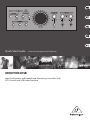 1
1
-
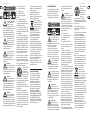 2
2
-
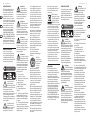 3
3
-
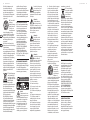 4
4
-
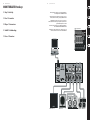 5
5
-
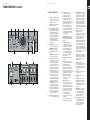 6
6
-
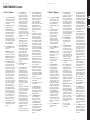 7
7
-
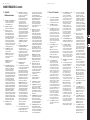 8
8
-
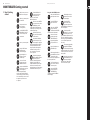 9
9
-
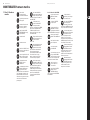 10
10
-
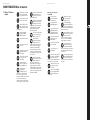 11
11
-
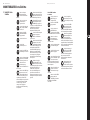 12
12
-
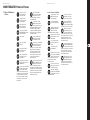 13
13
-
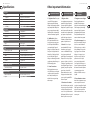 14
14
-
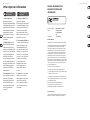 15
15
-
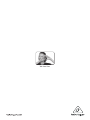 16
16
Behringer MONITOR2USB Manuel utilisateur
- Catégorie
- Équipement musical supplémentaire
- Taper
- Manuel utilisateur
dans d''autres langues
- English: Behringer MONITOR2USB User manual
- español: Behringer MONITOR2USB Manual de usuario
- Deutsch: Behringer MONITOR2USB Benutzerhandbuch
- português: Behringer MONITOR2USB Manual do usuário
Documents connexes
Autres documents
-
Bugera AC60 Guide de démarrage rapide
-
Tannoy TKT122 Guide de démarrage rapide
-
Klark Teknik KT-AES50 Guide de démarrage rapide
-
Klark Teknik KT-USB Guide de démarrage rapide
-
Turbosound ip3000 Guide de démarrage rapide
-
Tannoy DCS115B Guide de démarrage rapide
-
LAB Gruppen PD3000 Mode d'emploi
-
Adam T7V Guide de démarrage rapide
-
Adam Audio AD-T8V T Series Active Loudspeaker Le manuel du propriétaire
-
Tannoy REVEAL 502 Le manuel du propriétaire